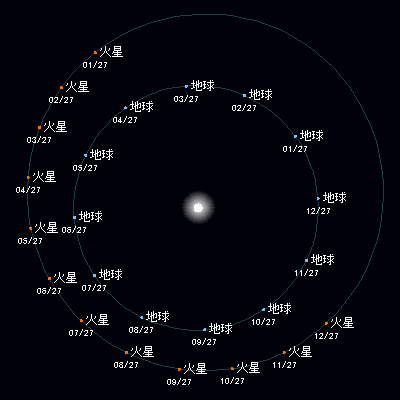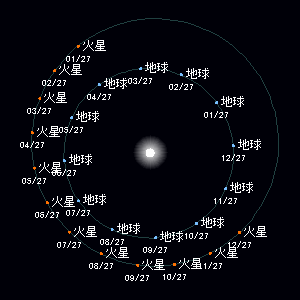
今回、火星は21世紀最大の大接近を迎えます。大接近の火星と地球は、いったいどのくらい近づくのか、シミュレーションで位置を確認してみましょう。
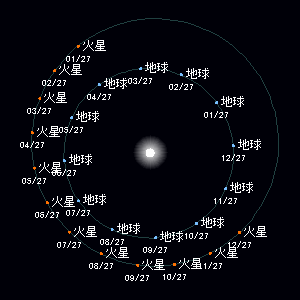
今回、火星は21世紀最大の大接近を迎えます。大接近の火星と地球は、いったいどのくらい近づくのか、シミュレーションで位置を確認してみましょう。
「日時」ダイアログやステラパッドを使って、日時を2003年1月27日の0時に設定します。手順は「接近を繰り返す火星」を参考にしてください。
地球と火星の太陽系内での動きを見るため、星図の表示を赤道座標モードに切り替えます。
[設定]メニューの[表示形式…]から「表示形式」ダイアログを開き、「投影法」で「太陽系」を選択します。
[OK]ボタンを押すと、星図の表示が太陽系モードになります。
メインウィンドウの「太陽系」ボタン![]() を押せば、簡単に太陽系モードに切り替えることができます。
を押せば、簡単に太陽系モードに切り替えることができます。
地球と火星の軌道を見やすくするため、表示範囲や視点の位置を変更します。
「範囲選択」リストボックスやステラパッドの「視野範囲ジョグ」スライダを使って、表示範囲を3AU程度まで拡大します。「視野範囲ジョグ」スライダは、右に動かすと拡大表示になります。
太陽系モードの場合、表示範囲は角度ではなくAU単位で設定します。AUとは「天文単位」と呼ばれる単位で、1AUは太陽と地球の平均距離(およそ1億5000万km)です。
星図をドラッグしたりウィンドウの右と下にあるスクロールバーを移動させたりして、軌道が見やすいように視点を変更します。
「太陽系表示」ダイアログを使えば、視点の位置と視野の範囲を同時に設定できます。
[設定]メニューから「太陽系表示…」を実行し、「太陽系表示」ダイアログを開きます。
太陽系を真北から見たように表示させるために、「黄緯」を「90」度にします(「黄経」は自動的に0になります)。また、「日心距離」は「3」AUとします。
連動して星図の表示が変わります。
設定が終了したら[閉じる]ボタンでダイアログを閉じておきます。
さらに、惑星名や軌道線も表示させるように設定します。
まず、火星と地球の表示を消さずに残すため、「光跡残し」表示をオンにします。
[アニメ]メニューの[設定…]から「アニメーションの設定」ダイアログを開きます。
「光跡を残す」をチェックし、さらに「常時」にチェックを入れます。
[OK]ボタンを押してダイアログを閉じます。
ステップボックスを表示させ、1月ずつ日付を進めていってみましょう。「接近を繰り返す火星」の手順を参考にしてください。
以上のような手順で、火星と地球が1年を通じてどのように軌道上を動くかウィンドウに表示させることができます。
実際に表示させた例は次のようになります(表示例では、恒星などの表示は中心の太陽をのぞいてすべてオフにしています)。8月27日の大接近の日に、実際に地球と火星がもっとも近づいているのがわかるでしょう。